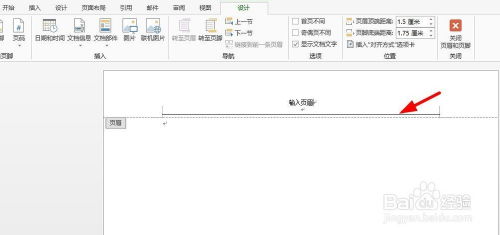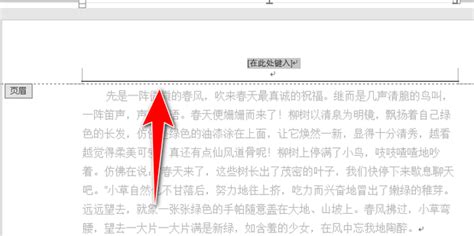如何删除Word页眉中的横线?
在处理Word文档时,页眉上的横线常常让人感到困扰,尤其是当你希望文档看起来更加整洁和专业时。这条横线可能是默认设置的一部分,或者是之前编辑时留下的痕迹。无论其原因如何,删除这条横线并不是一件难事,只需要掌握正确的方法。本文将详细介绍几种常见的删除Word页眉横线的方法,从基础操作到高级技巧,帮助读者轻松解决这一问题。

首先,最直接的方法是检查页眉中的边框设置。打开Word文档,双击页眉区域进入页眉编辑模式。此时,可以看到页眉中的文字和其他元素。点击工具栏中的“开始”选项卡,找到“段落”组中的“边框”按钮。下拉菜单中有多种边框选项,选择“无框线”或类似的选项,通常可以直接去除页眉中的横线。这是因为很多时候,页眉中的横线实际上是由边框设置产生的。如果这个方法有效,那么恭喜你,问题已经解决了。

然而,如果上述方法未能奏效,可能需要进一步检查页眉中的样式设置。在Word中,样式控制着文本的格式,包括字体、字号、颜色和边框等。有时候,页眉中的横线是由特定的样式设置的。要解决这个问题,可以在页眉编辑模式下,选中页眉中的所有内容(或使用快捷键Ctrl+A全选),然后在工具栏的“开始”选项卡中,找到“样式”组,点击样式列表中的下拉箭头,选择“清除格式”或重置为“正文”样式。这样做会去除所有格式设置,包括可能的边框线。之后,可以重新为页眉内容应用所需的样式。
除了边框和样式设置外,页眉中的横线还可能是由页眉的段落设置引起的。在页眉编辑模式下,右键点击页眉中的任意位置,选择“段落”以打开段落设置对话框。在“边框和底纹”选项卡中,检查是否设置了上边框。如果设置了,可以选择“无”以去除。同时,在“段落”选项卡中,确认“段前”和“段后”的间距是否为0,以及“行距”是否为单倍行距或所需的行距。这些设置有时会影响页眉中元素的显示,包括横线的位置或可见性。
如果以上方法都无法解决问题,那么可能需要考虑页眉中是否插入了形状或线条。有时,用户可能会不小心在页眉中插入了一条细线或矩形形状,并将其误认为是默认的横线。要检查这一点,可以在页眉编辑模式下,仔细查看并选中页眉中的每个元素。如果发现有形状或线条被选中,可以直接按Delete键删除。此外,还可以利用Word的“选择窗格”(在“开始”选项卡中的“选择”组中找到)来查看和选择文档中的所有形状和线条,从而更容易地找到并删除不需要的元素。
对于更复杂的Word文档,页眉中的横线可能是由文档中的样式表或模板设置引起的。在这种情况下,可以尝试修改文档的样式表或更换为其他模板。要修改样式表,可以在“开始”选项卡中找到“样式”组,点击样式列表右侧的下拉箭头,选择“管理样式”以打开样式管理器。在这里,可以查看和编辑文档中的所有样式,包括页眉样式。如果怀疑页眉中的横线是由某个特定样式引起的,可以尝试修改该样式的边框设置。此外,如果问题依然存在,可以考虑将文档另存为新的模板或基于不同的模板创建新文档,并将原文档的内容复制过去。
在某些情况下,页眉中的横线可能是由文档中的域代码引起的。Word中的域代码用于执行特定的操作或显示计算结果等。在页眉中,常见的域代码包括页码、日期和时间等。如果页眉中的横线紧跟在某个域代码之后,可以尝试删除或重新插入该域代码。要查看域代码,可以按Alt+F9切换域代码和域结果的显示。然后,选中并删除有问题的域代码,或右键点击并选择“更新域”以尝试解决问题。如果删除域代码后横线消失,可以考虑重新插入所需的域代码,并检查其格式设置是否影响了横线的显示。
最后,如果以上所有方法都无法解决问题,还可以尝试使用Word的“清除所有格式”功能来重置文档的格式设置。但请注意,这将删除文档中的所有格式设置(包括字体、字号、颜色、段落设置等),因此请务必先备份文档以防万一。在Word中,可以通过选择“开始”选项卡中的“样式”组中的“清除所有格式”按钮来实现这一点。但请注意,由于这会严重影响文档的整体外观,因此通常只在其他方法都无效时才考虑使用。
总之,删除Word页眉中的横线可能需要尝试多种方法,具体取决于横线的来源和文档的复杂程度。通过检查边框设置、样式设置、段落设置、插入的形状或线条以及域代码等,通常可以找到并解决问题。如果问题依然存在,可以考虑修改样式表、更换模板或使用“清除所有格式”等高级技巧来重置文档的格式设置。希望本文能帮助读者轻松解决Word页眉中的横线问题,让文档看起来更加整洁和专业。
- 上一篇: 掌握四阶魔方公式的有效学习方法
- 下一篇: 一键速查:轻松掌握你手机号下的所有快递信息
-
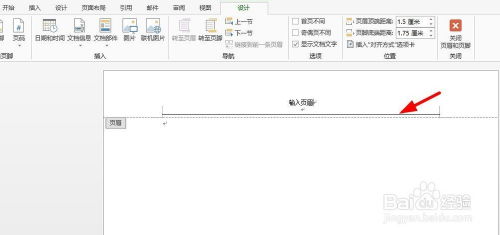 轻松搞定!教你如何快速删除Word页眉中的横线资讯攻略02-05
轻松搞定!教你如何快速删除Word页眉中的横线资讯攻略02-05 -
 轻松学会:如何删除页眉中的水平横线资讯攻略01-21
轻松学会:如何删除页眉中的水平横线资讯攻略01-21 -
 轻松搞定!页眉横线的消失秘籍资讯攻略02-04
轻松搞定!页眉横线的消失秘籍资讯攻略02-04 -
 轻松学会:如何删除页眉横线并快速退出编辑资讯攻略11-06
轻松学会:如何删除页眉横线并快速退出编辑资讯攻略11-06 -
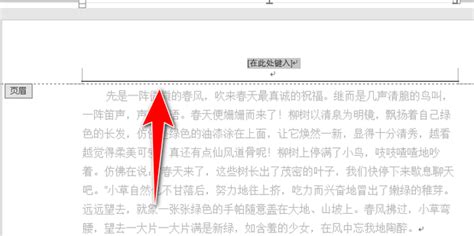 轻松学会:如何去除Word页眉中的顽固线条资讯攻略11-06
轻松学会:如何去除Word页眉中的顽固线条资讯攻略11-06 -
 如何去除页眉中的横线资讯攻略01-22
如何去除页眉中的横线资讯攻略01-22